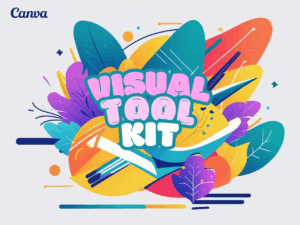Canvaの写真エディターが進化!部分補正やAI背景生成が可能に!
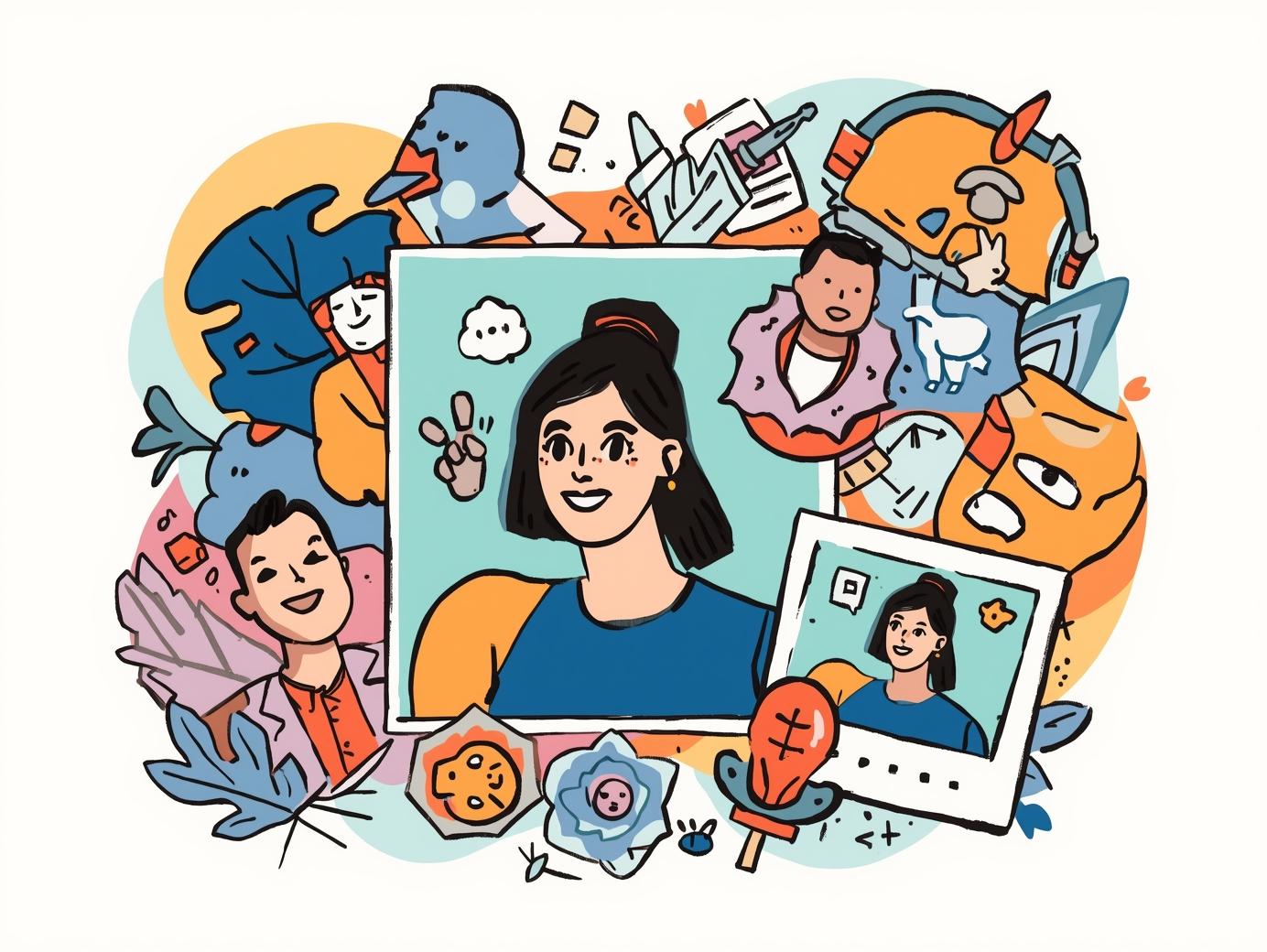
2025年4月の「Canvaクリエイト2025」で発表された新機能。
たくさんの便利な機能が追加になりましたので、下記の記事もぜひご覧ください。
この記事では、写真エディターのアップデートについて紹介していきます。
「部分的」に調整がかけられるようになった
Canvaでデザインに写真を追加した際、これまでも「編集」ボタンから色合いなどの調整をすることができていました。
ただし、今までは写真全体にだけでした。
これが、部分的にも調整をかけることができるようになりました。
使い方を見てみましょう。
写真を配置して「編集」ボタンをクリックする
まずは左側の「素材」パネルから写真を1枚配置します。
(自分の写真をアップロードしてもOKです!)
私はカラフルな4人の男女を使ってみます。
写真をクリックして選択し、フローティングツールバーの「編集」ボタンをクリックします。
すると左側に編集パネルが表示されます。
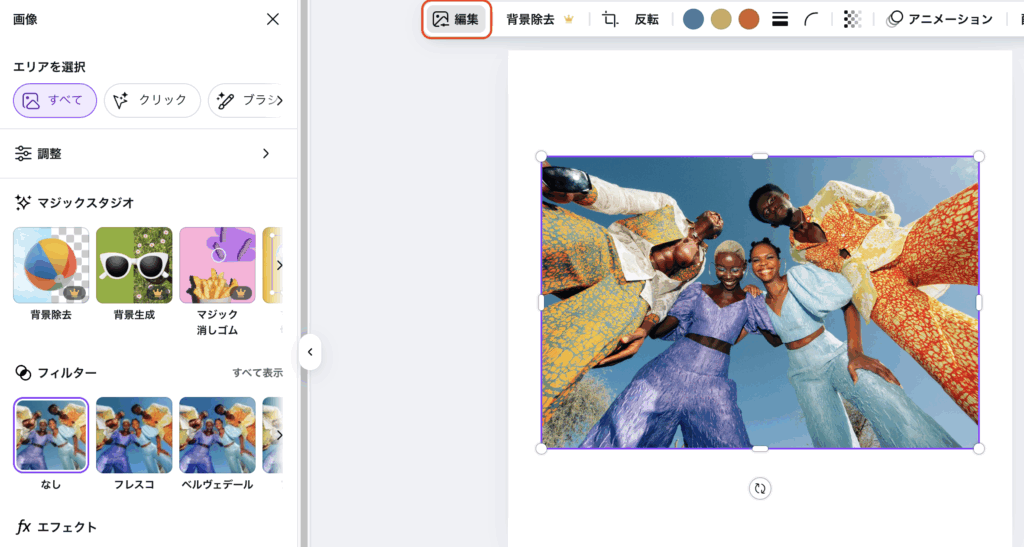
上部に「エリアを選択」としてボタンが用意されています。
デフォルトだと「すべて」が選ばれていますので、このまま調整していくと写真全体に調整をかけることができます。
「クリック」でエリアを選択する
「エリアを選択」から「クリック」を選択します。
「クリック」を選択すると、自動のAI判定によりクリックできる範囲が太線で示されるので、調整したい場所を1つクリックします。
(Shiftを押しながらで複数選択も可能。)
私は左側の黄色い服を着ている方を選択してみました。
この状態で「調整」をクリックします。
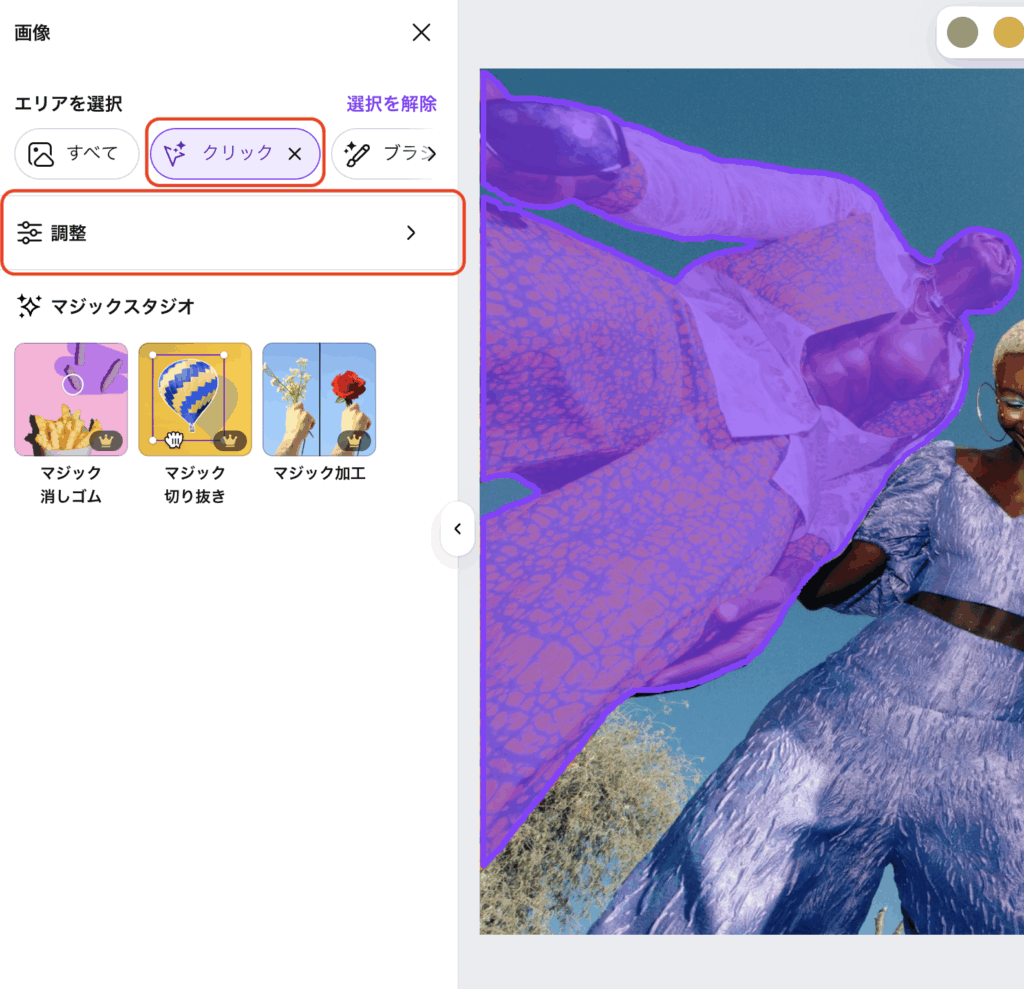
少し妙な色になってしまいますがわかりやすくするために、色合いをグリーンに寄せてみます。
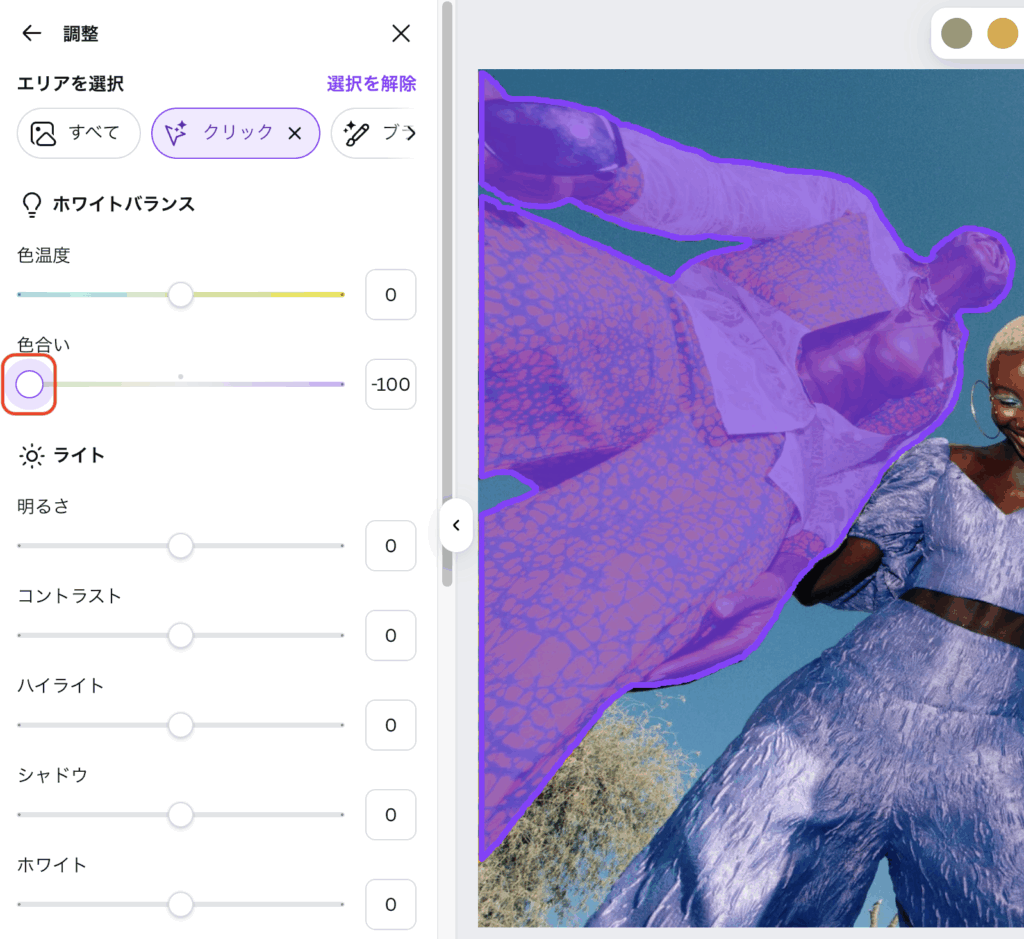
「×」ボタンを押してサイドパネルを閉じます。
左の方だけグリーンがかったカラーに調整することができました。
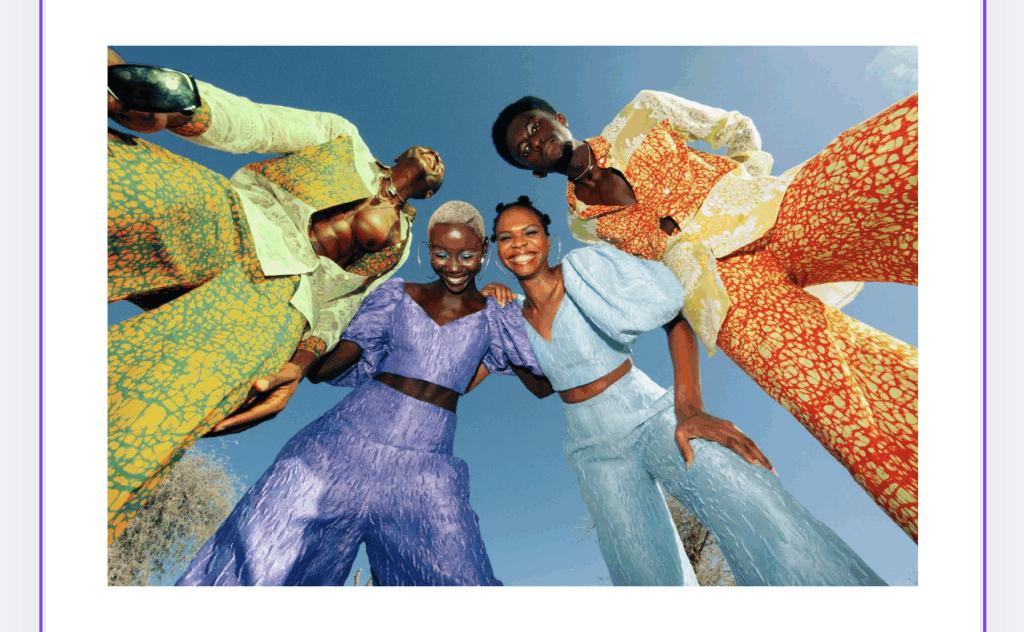
クリック機能を使うと、クリックした場所ごとに調整することができます。
例えばこの写真だと4人写っているので、4人それぞれに調整をかけられます。
「ブラシ」でエリアを選択する
「エリアを選択」から「ブラシ」を選択します。
「ブラシ」を選択すると、自分で調整をかけたい場所を塗りつぶすことができます。
左から2番目の紫色の服を着ている方の、服の部分だけを選択してみます。
ブラシサイズを選択できますが、あえてデフォルトの太いままいってみます。
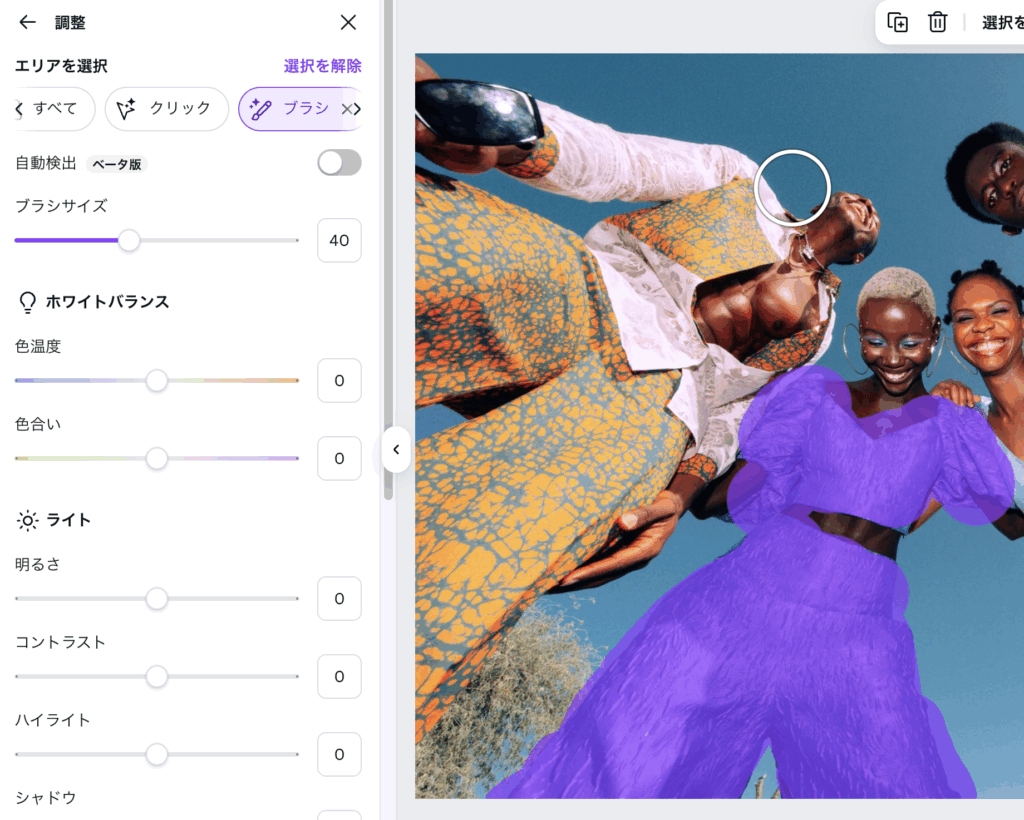
左側の「自動検出」をクリックすると、やや補正をかけてくれます。
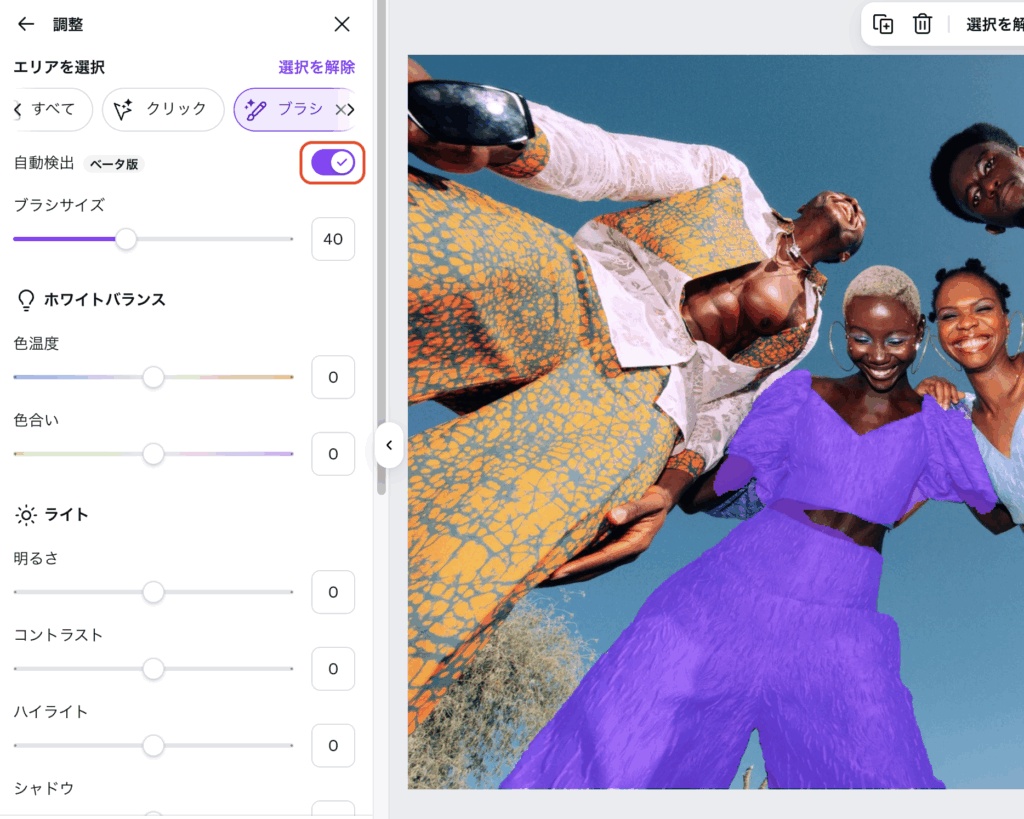
服の色を白っぽくしてみました。
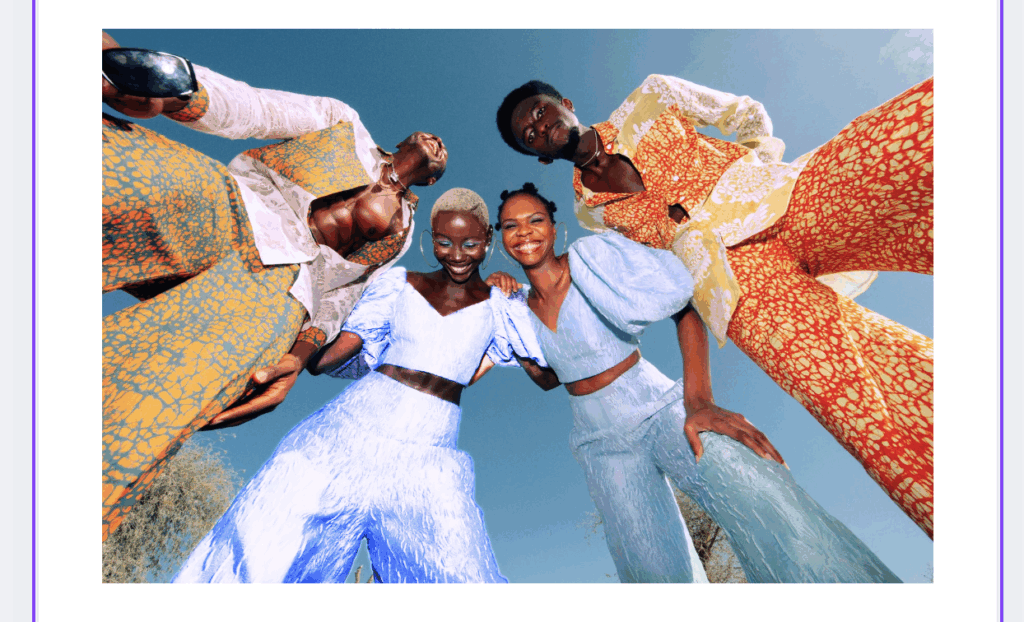
「ブラシ」機能の不便なところは、間違って選択してしまった部分を消せないということです。
なので最初からブラシサイズを細めに設定して細かく塗っていくか、
上記の「自動検出」機能を使って補正をかけるようにしてください。
そのうちこれもアップデートされるのではないかと期待しています…。
「前景」「背景」を選択する
「前景」または「背景」で一括選択することも可能です。
例えば、上記写真で「前景」を選んでみるとこんな感じ。
4人の人物部分が選ばれました。
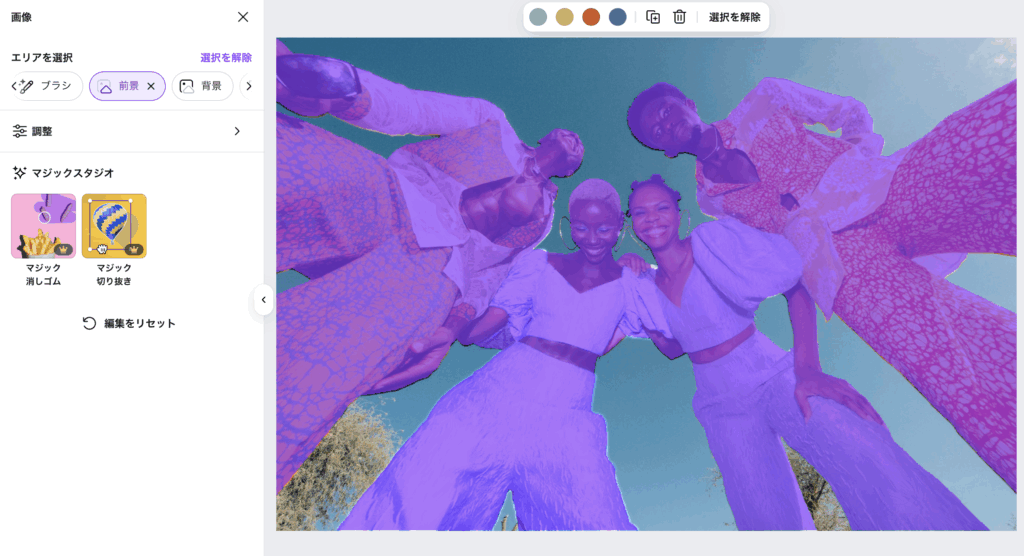
「背景」を選ぶとこんな感じです。
人物以外の部分が選ばれます。
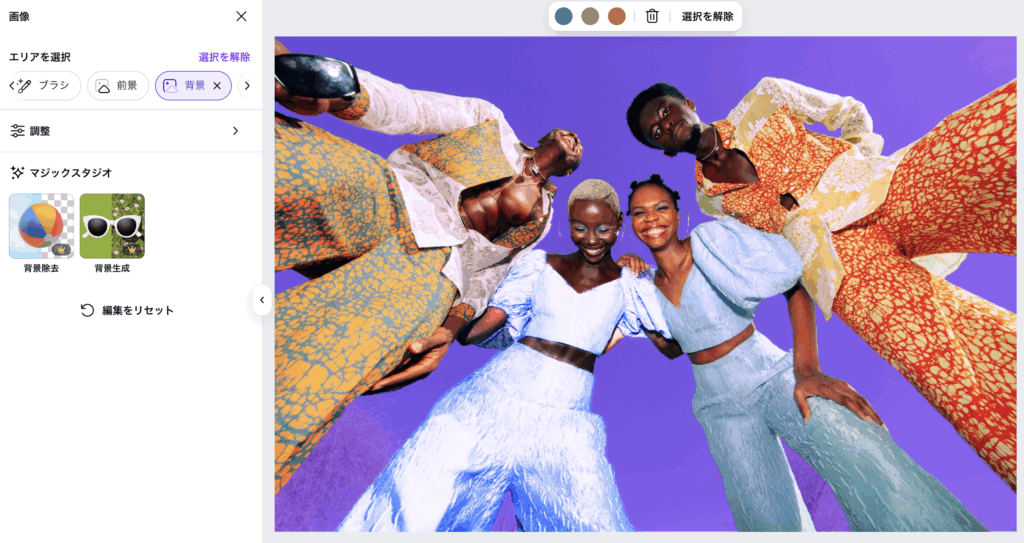
「テキスト」を切り抜く(有料版のみ)
「テキスト」の切り抜きは有料版のみの機能となります。
例えば、新聞の写真を用意します。
これで写真をクリックし、フローティングツールバーから「編集」を選択します。
エリアを選択で「テキスト」を選択します。
すると以下のような画面になるので、切り抜きたい場所をクリックします。
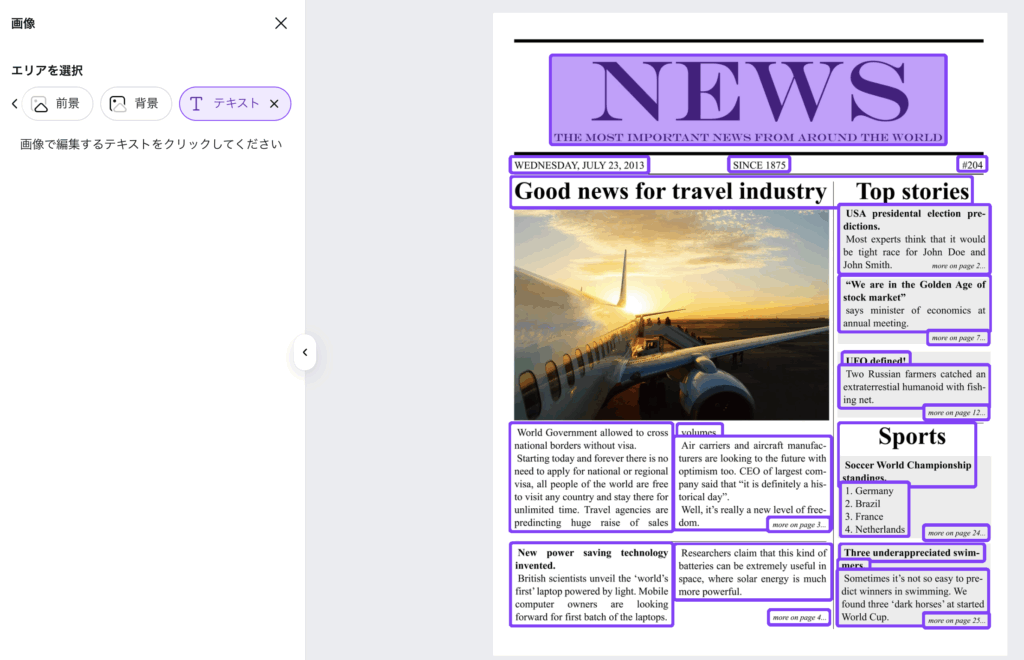
私は大見出しの「NEWS」という部分をクリックし、「テキスト切り抜き」を選択しました。
すると、以下のように「NEWS」の部分が自由に動かせるようになりました。
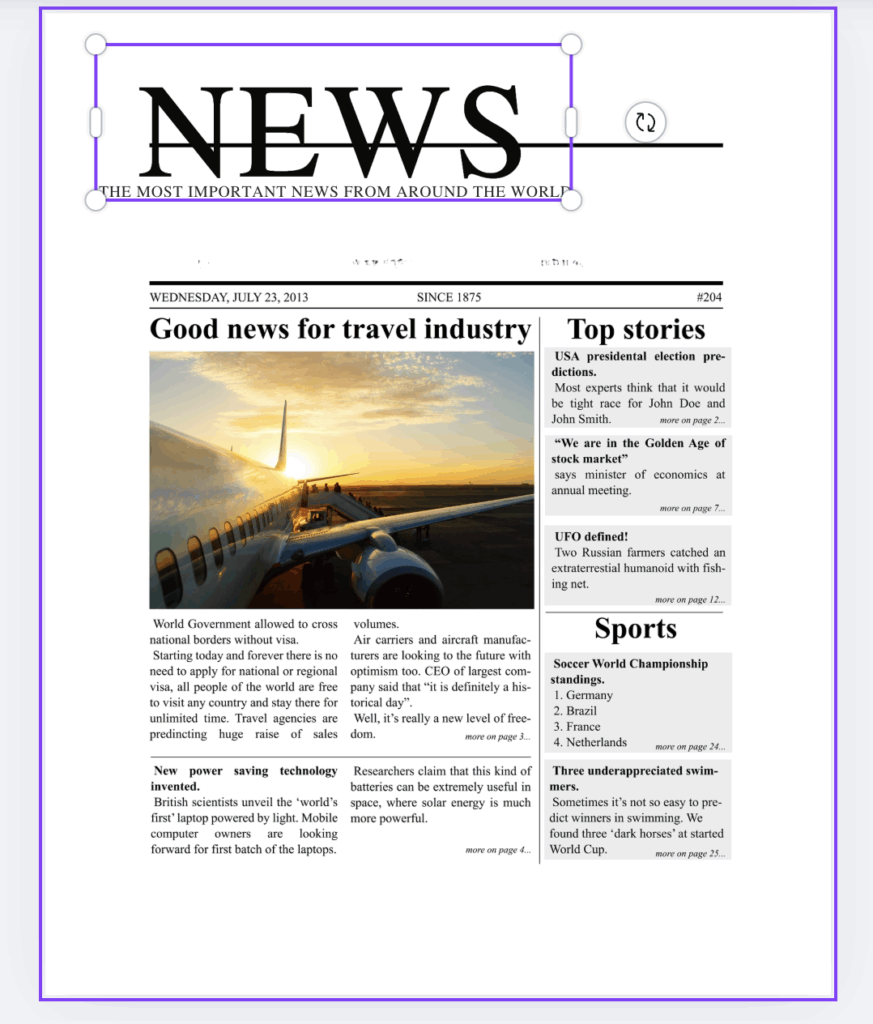
この「テキスト」機能では、選択した場所に対して、「マジック消しゴム」や「テキストをクリップボードにコピー」することも可能です。
リセットは「部分的」にできないので注意!
「調整」内から「調整をリセット」を押すと、調整前の最初の状態に戻ります。
複数の場所を調整した場合、すべての調整がリセットされてしまうので注意してください。
「調整の調整」(?)も部分的にできればとても便利なんですがね…!
これができるようになったら、フォトショいらずになってくるんじゃないかと思います。
「AI背景生成」ができるようになった(有料版のみ)
指示文を入力することで、簡単に写真にぴったりの背景を生成できるようになりました。
例えば、香水の写真をデザインに追加し、フローティングツールバーから「編集」を選択します。
左側の編集パネルの中から「背景生成」を選択します。
ここで指示文を入力します。
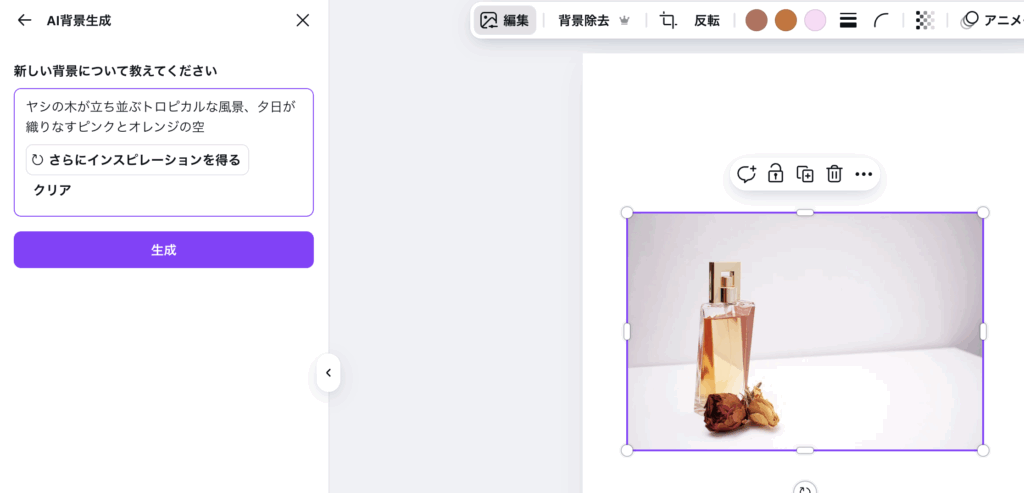
そうすると画像が4枚生成されるので、お好みのものを選択します。
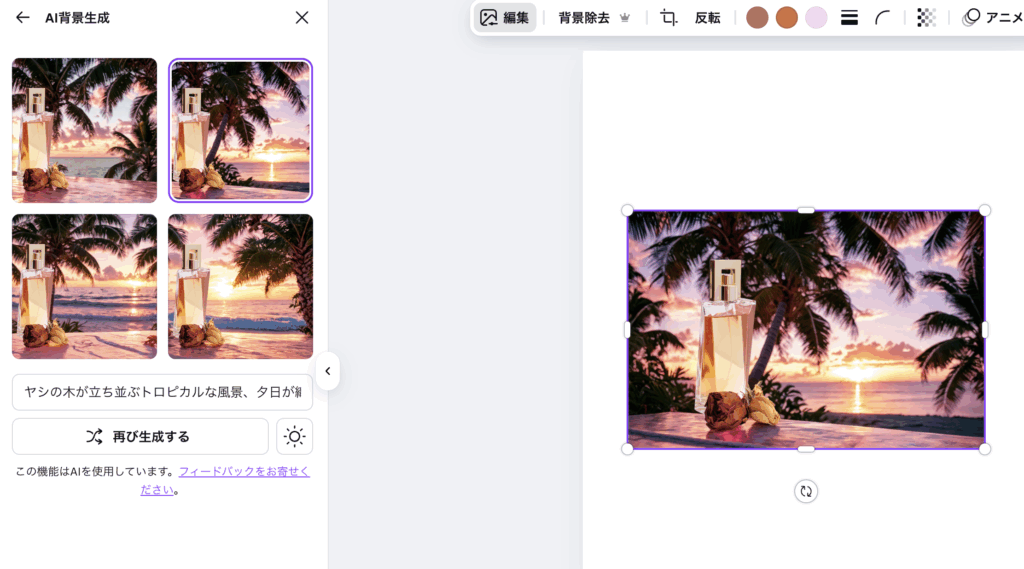
「明るさ」ボタンから明るさの調整も可能です。
元の写真のままにするか、背景となじませるかどうかを選択できます。
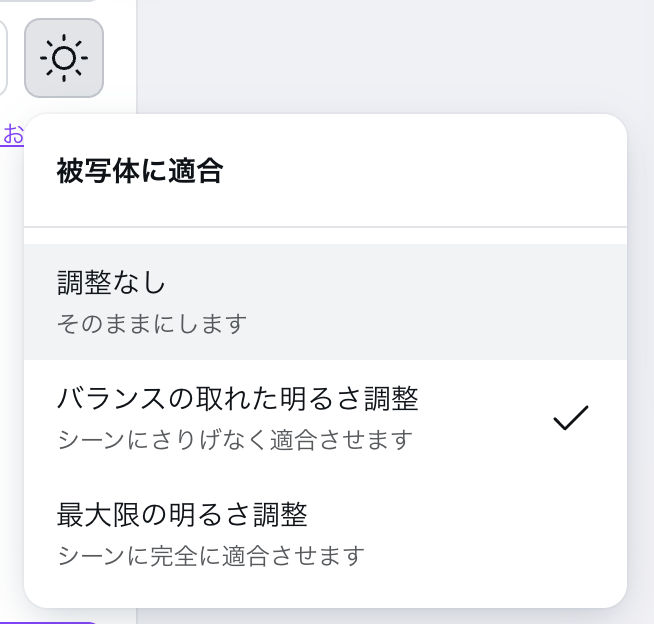
これで背景が微妙だなという時も簡単に生成が可能です◎
有料版ユーザーの方はぜひ試してみてください!
おわりに
以上、進化した写真エディターについてまとめました。
高度なこともできるようになってきて、ますます目が離せません😊
次はどんなことができるようになるんでしょうか…❗️

ご意見・ご相談はこちらから